Chuyển PDF sang CAD phổ biến và được nhiều người sử dụng, bởi độ bảo mật cao và tương đối gọn nhẹ. Vì vậy xu hướng chuyển các dạng file sang PDF hay chuyển từ PDF sang các dạng file khác rất đơn giản. Dưới đây Nội thất My House xin chia sẻ một số cách chuyển File trực tuyến đơn giản nhất hiện nay. Mời bạn cùng tham khảo qua.
Phần mềm chuyển PDF sang file Cad online 2022
Trang web Cad Soft Tool
Công cụ này sẽ chuyển từ file PDF sang Autocad nhanh chóng, các nội dung và chi tiết của bản vẽ sẽ được giữ nguyên.
Bước 1:
Người dùng truy cập vào link bên trên rồi nhấn vào nút Chọn tệp để tải file PDF bản vẽ lên. Dung lượng file sẽ không quá 3MB. Người dùng sẽ có 2 lần chuyển đổi miễn phí trong 1 ngày.
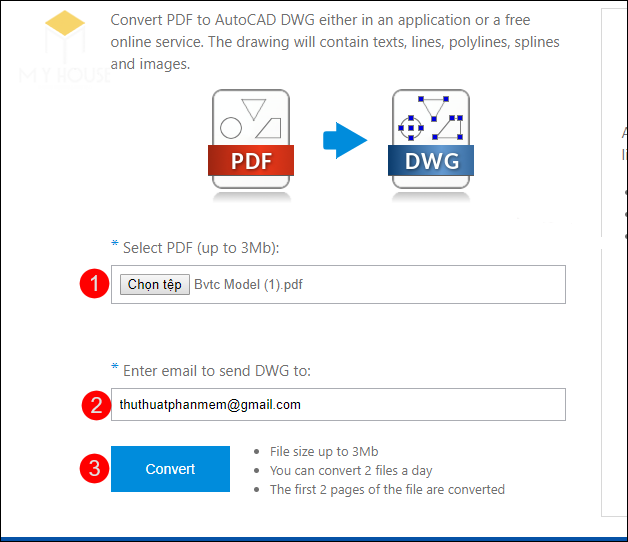
Tiếp đến người dùng nhập địa chỉ email bên dưới để trang web gửi link tải file sau khi đã chuyển đổi thành công. Nhấn nút Convert bên dưới để chuyển đổi.
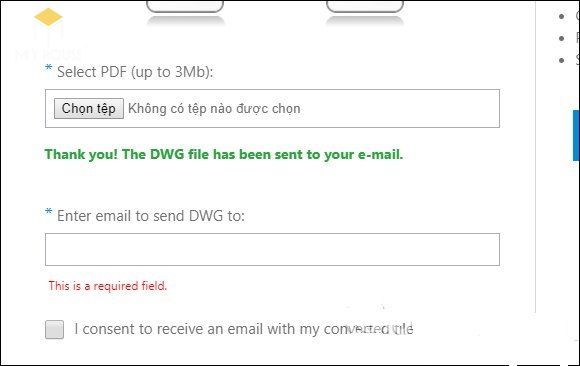
Khi được thông báo như hình dưới đây nghĩa là quá trình chuyển đổi thành công. Bạn truy cập vào địa chỉ email để nhận link tải file.
Bước 2:
Tại nội dung email chúng ta sẽ nhìn thấy 2 link, trong đó link DWG chính là link tải file Autocad đã được chuyển đổi. Các bạn nhấp chuột vào link đó để tải về máy tính.
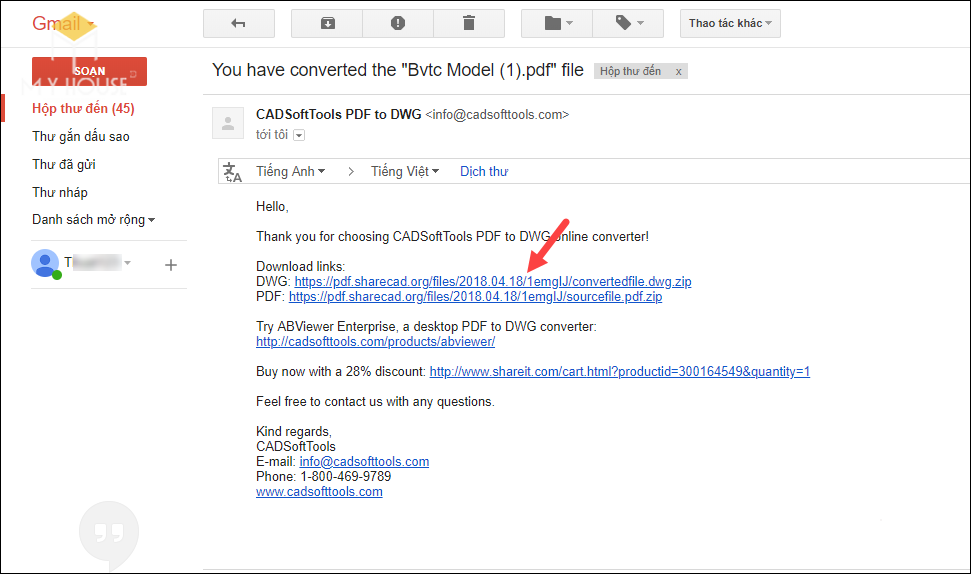
Bước 3:
File được tải xuống dưới định dạng file zip. Sử dụng các công cụ giải nén file để giải nén tập tin.
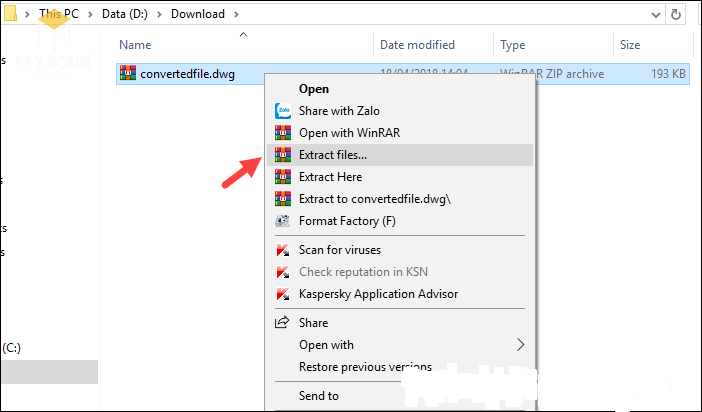
Cuối cùng bạn sử dụng các phần mềm đọc bản vẽ Autocad trên máy tính để đọc file DWG.
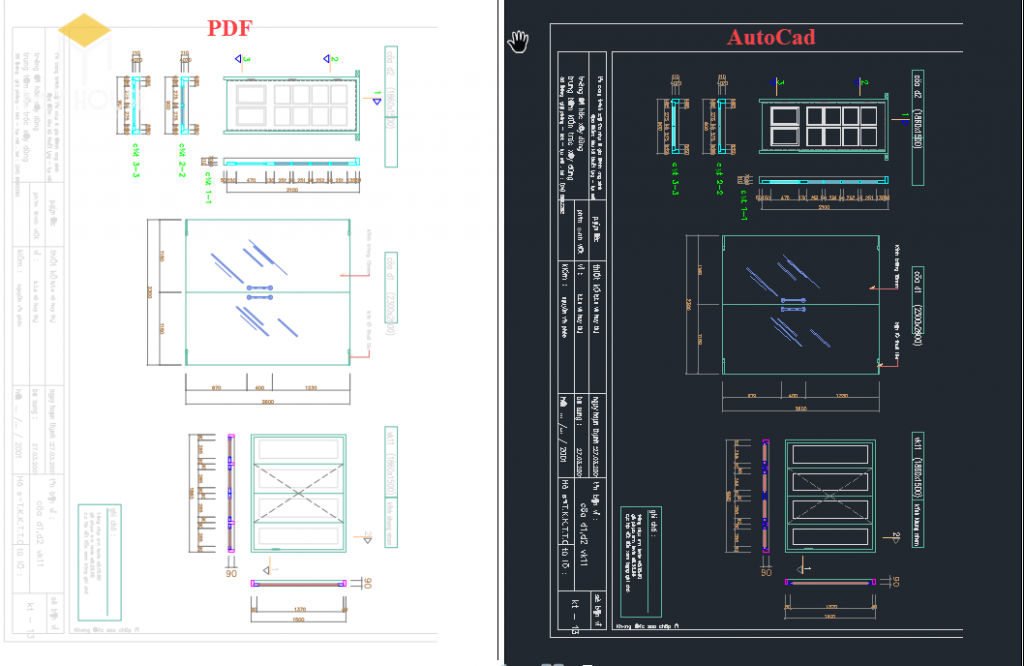
Xem thêm:
Autodwg convert PDF sang Autocad
Bước 1:
Người dùng truy cập vào link bên trên rồi nhấn nút Chọn tệp để tải file PDF lên. Dung lượng file không được quá 2MB. Tiếp đến lựa chọn phiên bản Autocad muốn chuyển đổi sang.
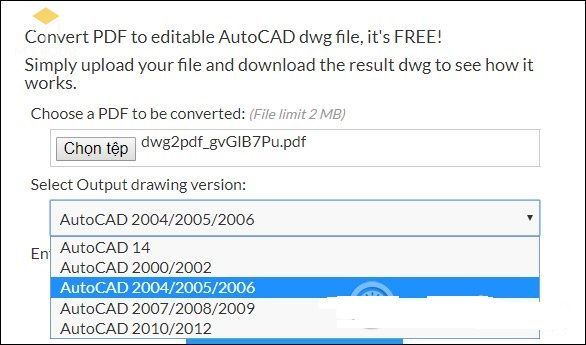
Bước 2:
Nhập mã bảo mật được cung cấp trong giao diện và nhấn nút Convert bên dưới để chuyển đổi.
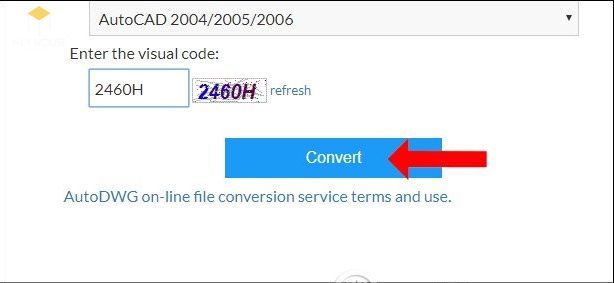
Cuối cùng bạn chỉ cần nhấn vào nút Download DWG để tải file bản vẽ xuống máy tính là xong.
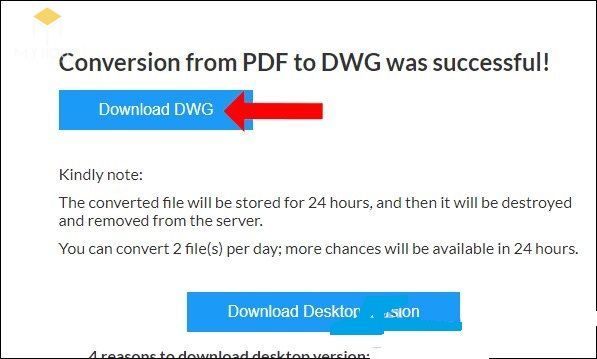
Công cụ Zamzar convert file PDF
Tại giao diện trang bạn cũng nhấn vào nút Choose để tải file PDF bản vẽ lên. Sau đó nhấn nút Convert để tiến hành chuyển đổi PDF sang Autocad.
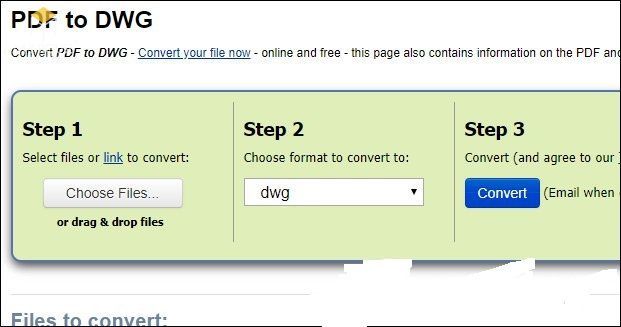
Kết quả bạn sẽ nhìn thấy link tải file DWG, nhấn nút Download để tải.
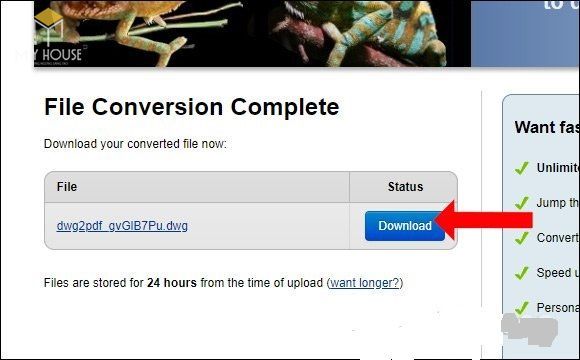
Chuyển PDF sang cad trên Cometdocs
Bước 1:
Tại giao diện chỉnh của Cometdocs người dùng kéo thả file PDF hoặc nhấn nút Upload để tải file.
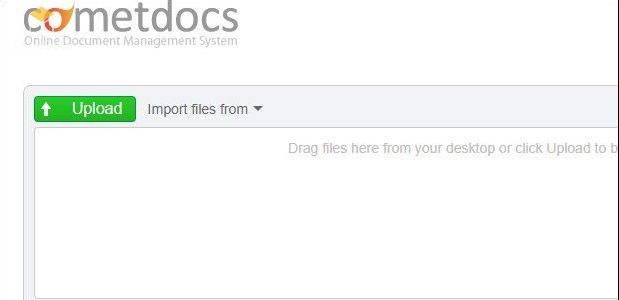
Bước 2:
Nhấn vào cột Convert bên dưới rồi kéo file PDF vừa tải lên vào giao diện ô Convert. Hiển thị danh sách định dạng file chuyển đổi ở bên cạnh, nhấn vào to DWG (dwg).
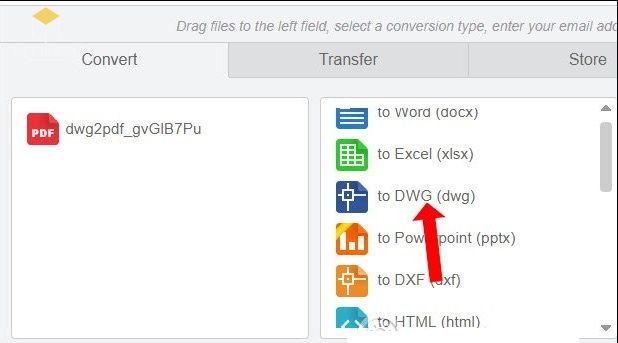
Tiếp đến người dùng cũng cần nhập địa chỉ email để nhận link tải file bản vẽ sau khi chuyển đổi. Nhấn vào nút Convert để hoàn thành.
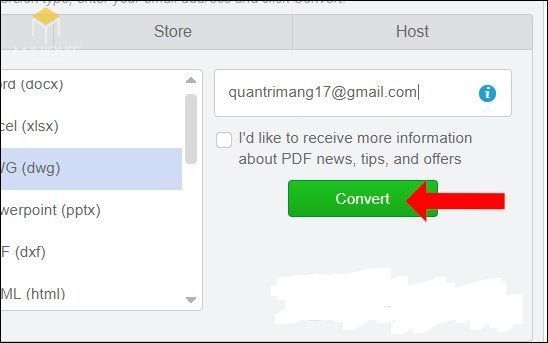
Bước 3:
Trong nội dung email chúng ta sẽ nhìn thấy link để tải file. Click vào link này và bạn sẽ được chuyển sang giao diện khác.
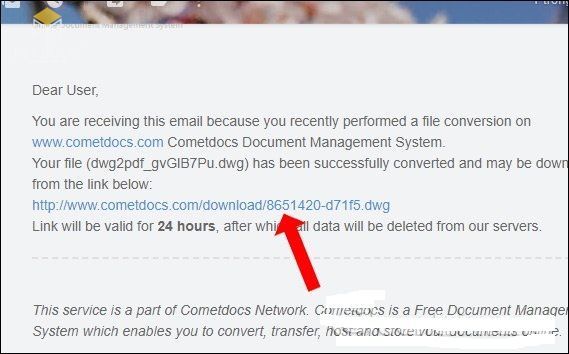
Tại đây chúng ta sẽ thấy file bản vẽ kèm dung lượng của file, nhấn nút Click here to download your file để tải. Link tải file sẽ có giới hạn trong vòng 24 tiếng.
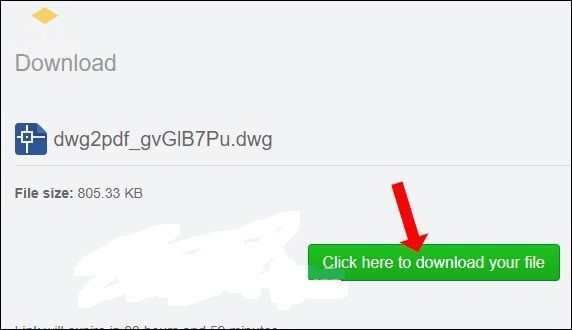
Xem thêm:
Cách dùng Any PDF to DWG Converter
Bước 1:
Người dùng nhấn vào link dưới đây để tải phần mềm Any PDF to DWG Converter xuống máy tính rồi tiến hành cài đặt.
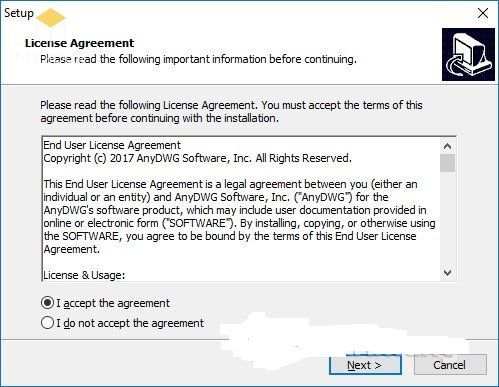
Bước 2:
Tại giao diện phần mềm người dùng nhấn vào Add PDF Files để chọn file PDF. Chúng ta có thể chuyển nhiều file cùng lúc, nhưng tối đa được 3 file.
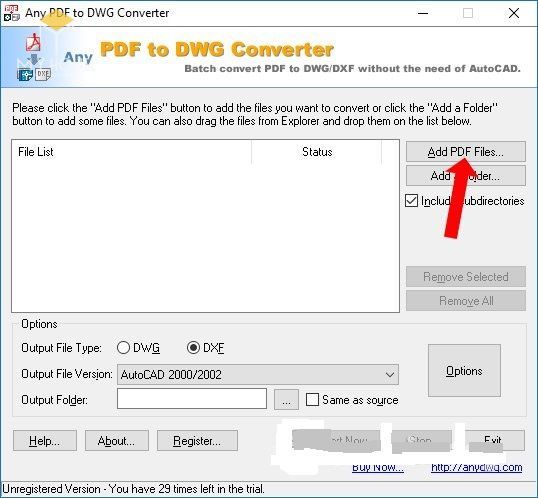
Bước 3:
Trong mục Options chúng ta sẽ tùy chọn định dạng đầu ra tại Output File Type với định dạng file DWG và DXF, Output Folder sẽ lựa chọn thư mục chứa file DWG đầu ra. Output File Version sẽ chọn phiên bản AutoCAD.
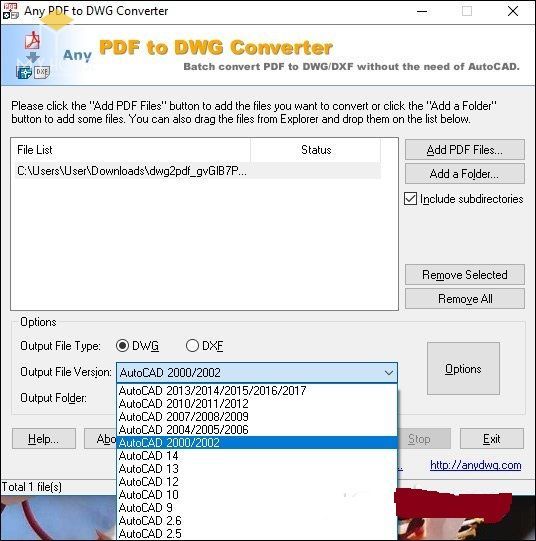
Ngoài ra khi nhấn nút Options chúng ta sẽ có thêm một số tùy chọn khác như lựa chọn trang PDF muốn chuyển sang file cad. Cuối cùng nhấn nút Convert Now để bắt đầu chuyển đổi.
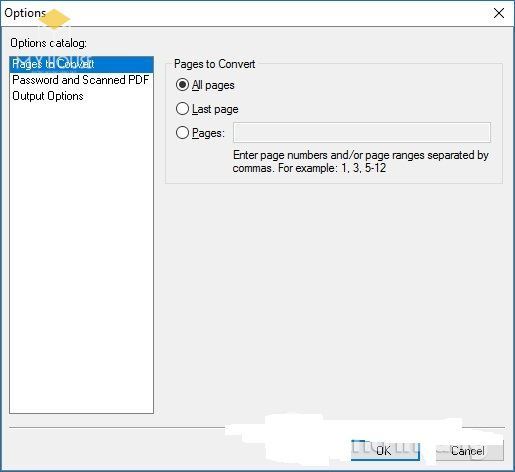
Khi hiện thông báo dưới đây nghĩa là quá trình chuyển đổi đã thành công. Nếu muốn mở ngay thư mục lưu file đã conver, nhấn nút Yes.
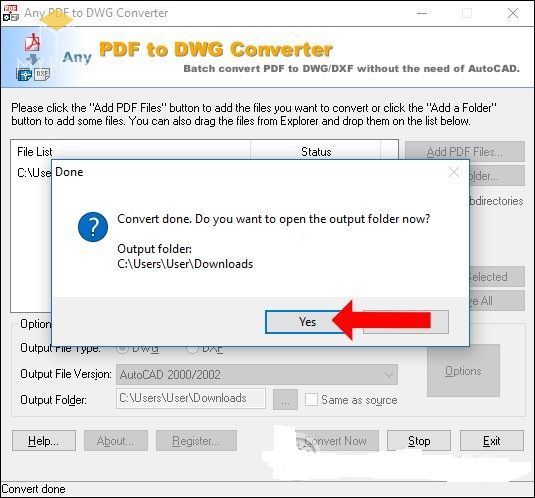
Chuyển đổi bằng phần mềm AutoCad 2018
Nếu như anh em không muốn chuyển đổi file PDF sang Cad bằng những công cụ online trên vì không muốn phải mất công tìm link và tải về máy thì có một cách khác để hỗ trợ anh em. Đó chính là chuyển đổi bằng phần mềm AutoCad 20018.
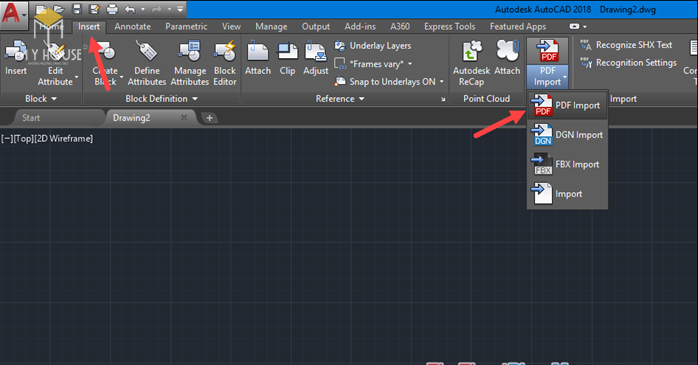
Bước 1: Anh em mở phần mềm AutoCad lên chọn tab Insert sau đó chọn PDF Import
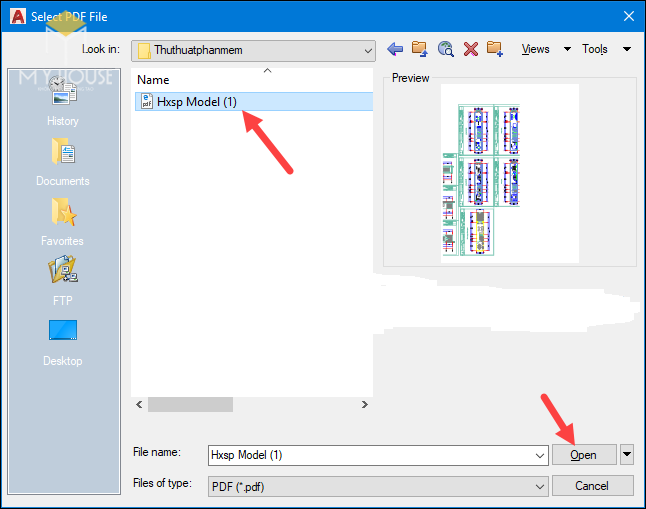
Bước 2: Khi cửa sổ mới hiện lên anh em chọn file PDF cần chuyển đổi và nhấn Open.
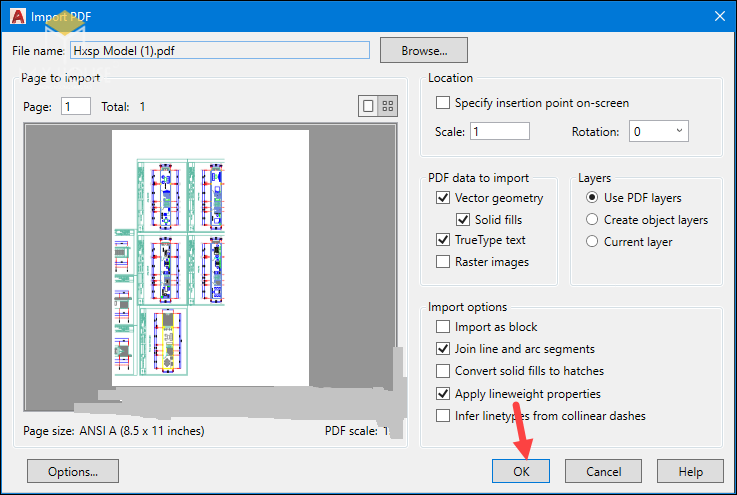
Bước 3: Sau khi nhấn Open một cửa sổ nữa hiện lên, tại đây anh em có thể chọn số trang muốn chuyển tại mục Page. Sau đó nhấn OK để bắt đầu chuyển đổi.
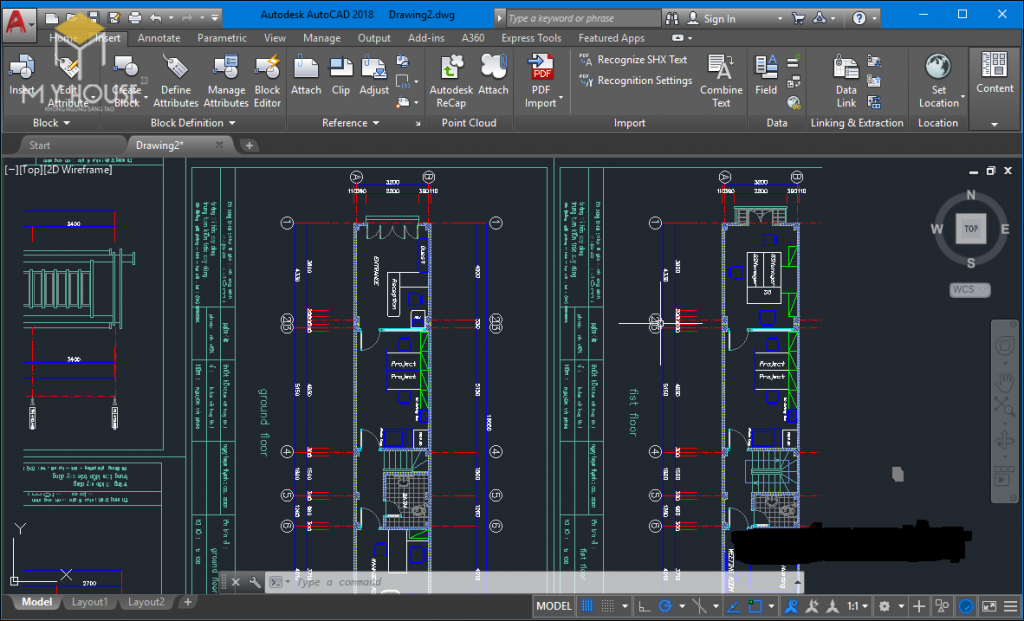
Đợi một lát để chờ file PDF được chuyển đổi thành công nhé.
Như vậy những cách chuyển đổi file PDF sang Cad cũng không quá phức tạp đúng không. Hãy nghiên cứu thật kỹ những hướng dẫn trên để có thể áp dụng ngay khi cần nhé.
Chúc anh em thành công!
28/05/2020 – KTS Hồ Văn Việt






